- 마케터 가이드
- 에어브릿지와 연동하기
- 에어브릿지와 연동하기
대행사 설정에서 접근 권한 관리하기
조직 역할이 어드민 또는 매니저인 에어브릿지 사용자는 앱별로 광고 채널 데이터에 접근할 수 있는 대행사를 각 광고 채널의 대행사 설정에서 관리할 수 있습니다.
에어브릿지 대시보드 [연동]>[광고 채널 연동]의 광고 채널별 [대행사 설정]에서 채널 데이터 권한을 부여한 대행사를 모두 확인할 수 있습니다. 대행사가 부여받는 채널 데이터 권한은 아래와 같습니다.
대행사는 연동을 설정할 수 있습니다. 연동 토글 상태 조회, 광고 계정 연동, 같은 대행사의 광고 계정 추가 및 삭제 같이 연동 과정에서 데이터를 설정할 수 있습니다.
대행사는 채널 연동, 비용 연동 같이 에어브릿지에서 제공하는 연동과 트래킹 링크로 수집하는 어트리뷰션, 비용 등의 데이터를 조회할 수 있습니다.
에어브릿지 대시보드 [연동]>[광고 채널 연동]의 광고 채널별 [대행사 설정]에서 ‘대행사 권한 설정’을 클릭해 해당 광고 채널의 데이터에 접근할 수 있는 권한을 대행사에 부여할 수 있습니다.
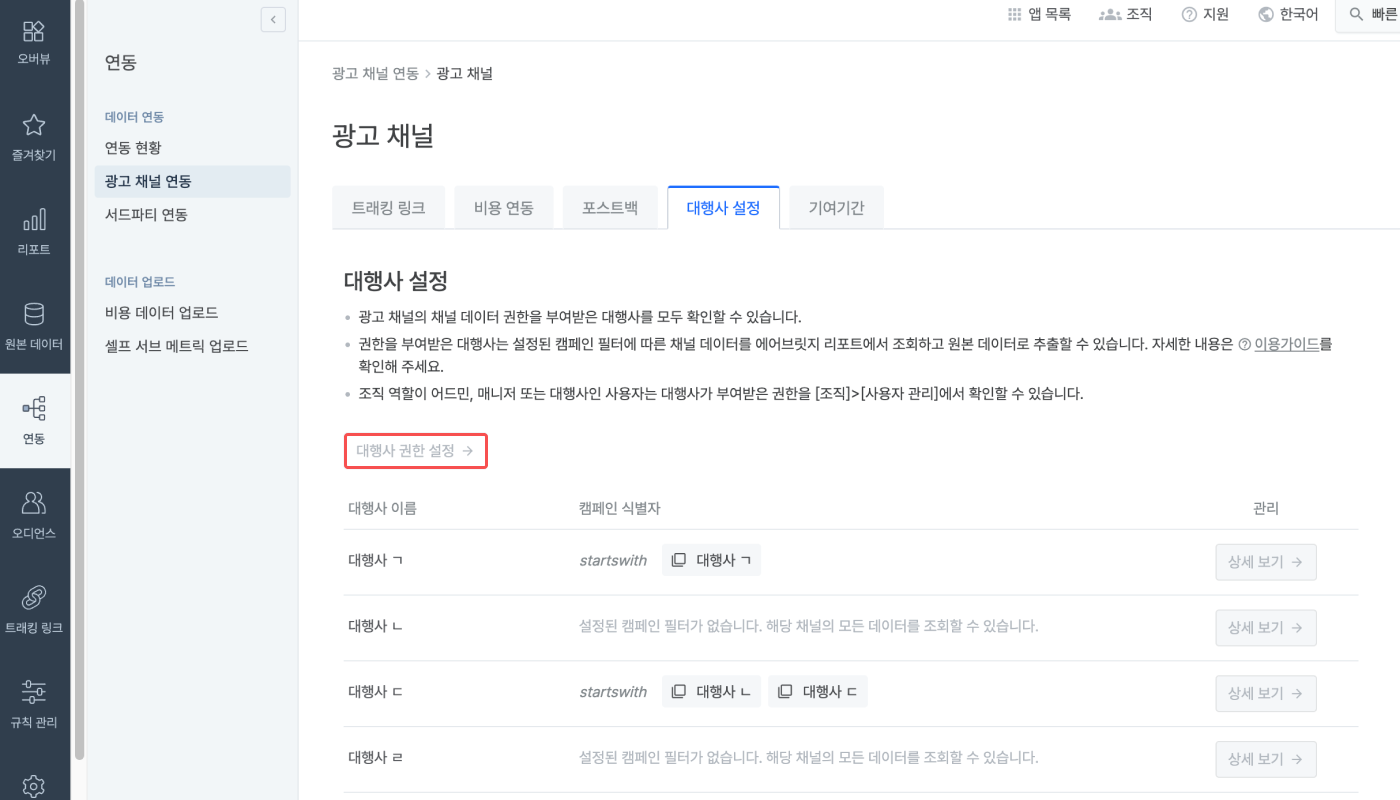
자세한 내용은 에어브릿지 가이드를 참고해 주세요.
에어브릿지 대시보드 [연동]>[광고 채널 연동]의 광고 채널별 [대행사 설정]에서 각 대행사의 ‘상세 보기’를 클릭해 해당 대행사가 광고 채널의 데이터에 접근할 수 있는 권한을 수정할 수 있습니다.
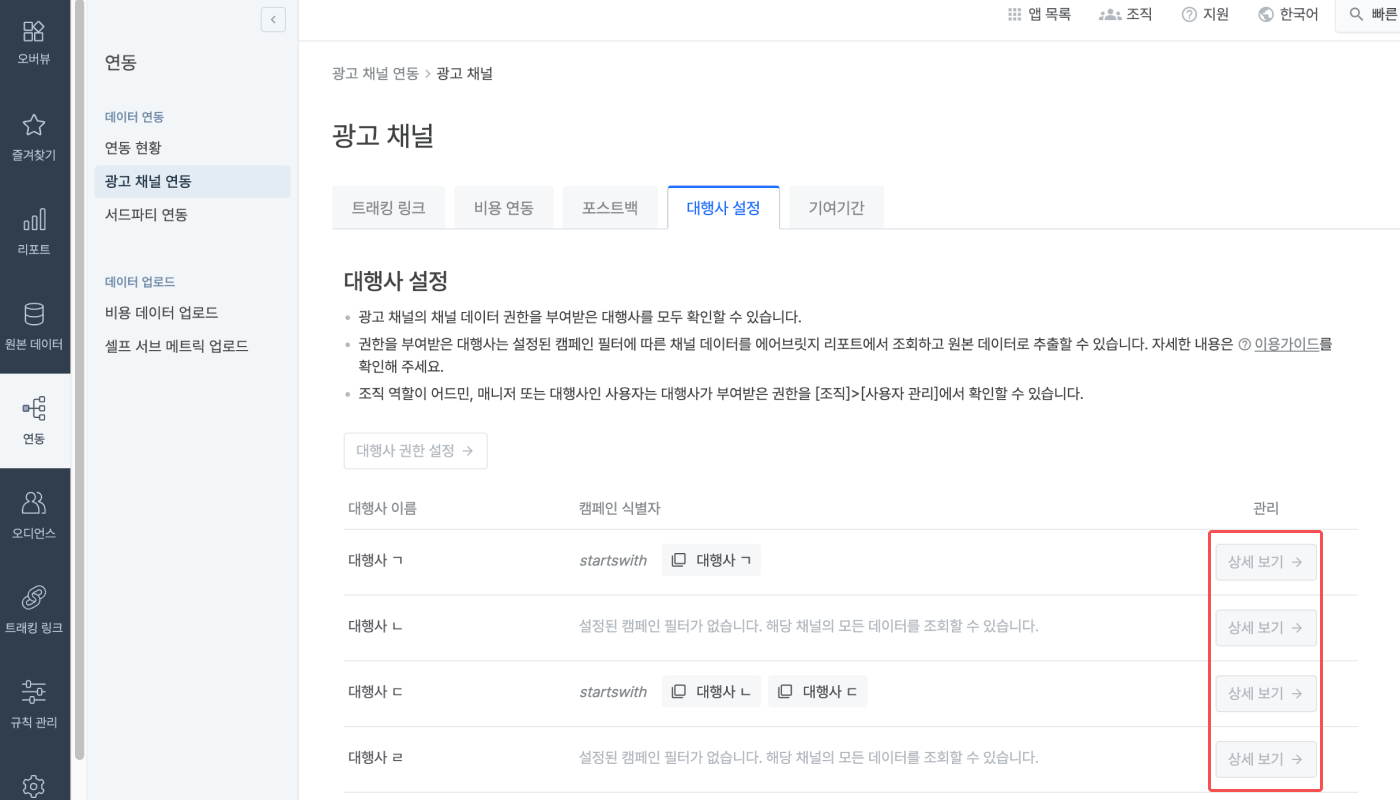
자세한 내용은 에어브릿지 가이드를 참고해 주세요.
어드민 또는 매니저 사용자가 접근 권한을 부여한 대행사 사용자의 권한은 아래 테이블에서 확인할 수 있습니다.
권한 |
대행사 사용자 (접근 권한 있음) |
대행사 사용자 (접근 권한 없음) |
|---|---|---|
에어브릿지 리포트 조회 | o | x |
연동 토글 상태 확인 | o | |
연동 토글 수정 | x | x |
연동 설정 확인 | o | x |
광고 계정 연동 | o | x |
광고 계정 확인, 추가, 삭제 | o | x |
최근 수정일 확인 | o | x |
대행사 사용자는 접근 권한을 부여받아도 토글 및 연동 설정을 수정하거나 최근 수정 계정 및 수정 내역을 확인할 수 없습니다. 해당 작업이 필요하면 오너 또는 사내 마케터에게 요청해 주세요.
알립니다
대행사 설정에서 권한을 부여받은 대행사 사용자는 캠페인 매니지먼트 API 연동을 시작 또는 중지할 수 있습니다. 앱 역할에 따라 아래 사항을 확인하세요.
오너 또는 사내 마케터: 토글 수정을 허용할 대행사를 제외한 계정의 캠페인 그룹 정보를 모두 삭제하세요. 해당 대행사를 제외한 계정의 정보가 있다면 대행사는 토글을 수정할 수 없습니다.
대행사: 연동을 중지하기 위해서는 목록에 있는 캠페인 그룹 정보를 모두 삭제한 후에 토글을 비활성화하세요. 토글을 수정할 수 없다면 오너 또는 사내 마케터에게 문의하세요.
대행사 사용자 권한에 대한 자세한 내용은 에어브릿지 가이드를 참고하세요.
도움이 되었나요?